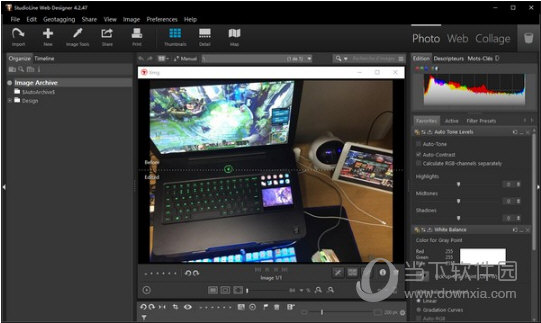ILike Video to GIF Converter(视频到GIF转换器) V2.0.0 官方版下载
ILike Video to GIF Converter 是一款简便实用的视频转gif动画免费软件。用来从你最喜欢的视频制作GIF文件。它还具有有用的编辑功能,知识兔包括裁剪视频到gif,知识兔设置输出gif的宽度和高度,改变动画速度等。你可以一帧一帧地预览原始视频。
知识兔小编精选:GIF格式转换器
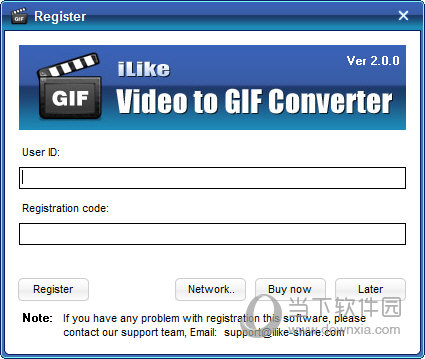
【功能特点】
从MP4、AVI、MPG、WMV、FLV、MOV、VOB、MKV、RMVB等创建动画GIF。
易于裁剪并精确指定视频剪辑
允许删除不需要的帧
逐帧预览原始视频
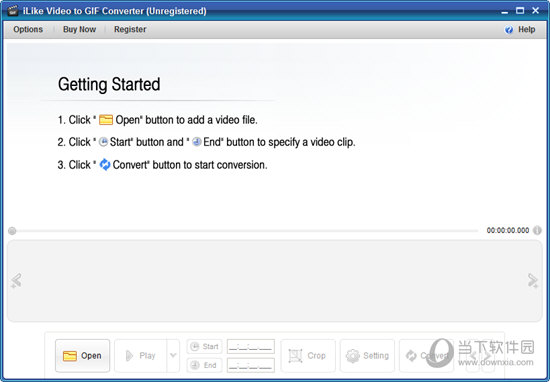
【使用说明】
步骤1 打开视频文件
启动程序后,您将看到下面的窗口。知识兔打开要转换的视频文件。(支持各种流行的视频格式,如avi、wmv、flv、mov、rmvb、mpg、mp4等)
步骤2 精确地指定视频剪辑
你可以使用“播放/暂停”来定位一个大概的位置,然后知识兔逐帧地预览视频。指定要转换的视频剪辑的开始和结束时间。
步骤3 剪裁视频
如果知识兔你不需要原版的整个图片,或者你需要更小的gif尺寸,那么Crop是一个有用的特性。
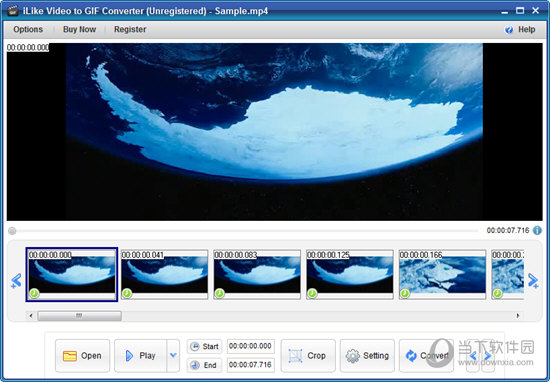
步骤4 删除不想要的帧
右键单击帧(允许多选),知识兔可以删除视频剪辑中不需要的帧。
步骤5 输出设置
在转换之前配置输出设置。您可以在这里更改输出大小。
帧速率:较高的值将获得更平滑的动画,但文件大小较大。
重放时间:0表示播放一次,通常选择“无限”。
GIf速度:加长或缩短每帧的间隔,你会得到比原本更快或更慢的速度。
步骤6 预览输出并保存
单击“转换”按钮开始转换。转换之后,知识兔可以预览输出,如果知识兔感到满意,知识兔可以保存它。
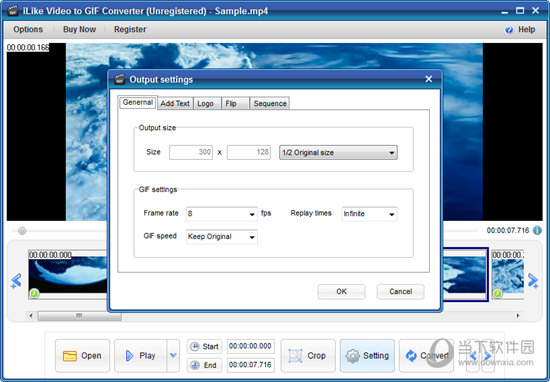
【常见问题】
1、为什么帧会丢失输出?
较低的帧速率会导致输出中的帧丢失,如果知识兔需要选择每个帧都出现在输出中,请指定等于或大于原始帧的帧速率。
2、我在右边的幻灯片上画了黑边,怎么去掉它?
在转换之前使用裁剪,知识兔从右侧删除几个像素。
下载仅供下载体验和测试学习,不得商用和正当使用。

![PICS3D 2020破解版[免加密]_Crosslight PICS3D 2020(含破解补丁)](/d/p156/2-220420222641552.jpg)